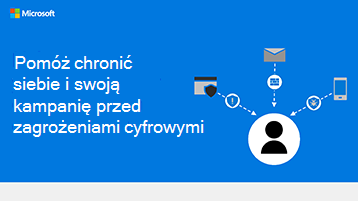Zaloguj się i skonfiguruj usługę Microsoft 365 for Campaigns
W tym artykule opisano, jak uzyskać usługę Microsoft 365 for Campaigns (specjalną ofertę dla kampanii i partii politycznych w USA), jak ukończyć podstawowy proces konfiguracji i zidentyfikować kolejne kroki.

Pobieranie platformy Microsoft 365 for Campaigns
Kampanie i partie polityczne w USA kwalifikują się do specjalnych cen za Microsoft 365 Business Premium. Obecnie ta specjalna cena jest dostępna dla:
Partie polityczne na szczeblu krajowym w Stany Zjednoczone, Kanadzie i Nowej Zelandii
Krajowe lub federalne kampanie polityczne w Stany Zjednoczone i Nowej Zelandii
Partie polityczne na szczeblu państwowym w Stany Zjednoczone
Kampanie polityczne w całym stanie USA (np. kampanie ubiegające się o urząd gubernatora, ustawodawcy stanowego lub prokuratora generalnego)
Ważna
Ze względu na lokalne przepisy nie możemy obecnie oferować platformy Microsoft 365 dla kampanii w następujących stanach: CO, DE, IL, OK, WI & WY. Zachęcamy do prowadzenia kampanii w tych stanach w celu poznania dodatkowych ofert na platformie Microsoft 365 dla firm.
Jeśli Twoja kampania lub partia polityczna kwalifikuje się, platforma Microsoft 365 for Campaigns jest najtańszym planem dostępnym za pośrednictwem firmy Microsoft. Zobacz Microsoft 365 for Campaigns (Platforma Microsoft 365 dla kampanii).
Porada
Jeśli nie kwalifikujesz się do specjalnych cen, Microsoft 365 Business Premium jest nadal najbardziej opłacalnym sposobem uzyskania kompleksowych zabezpieczeń środowiska współpracy. Zobacz Jak uzyskać Microsoft 365 Business Premium.
Co obejmuje platforma Microsoft 365 for Campaigns?
Platforma Microsoft 365 for Campaigns obejmuje proste mechanizmy kontroli, które ułatwiają ci i twoim pracownikom bezpieczną współpracę:
- Ochrona tożsamości użytkownika: upewnij się, że użytkownicy są tym, kim mówią, że są podczas logowania w celu wysyłania wiadomości e-mail lub uzyskiwania dostępu do plików (uwierzytelnianie wieloskładnikowe).
- Ochrona poufnych informacji: ochrona poufnych informacji w celu monitorowania informacji udostępnianych poza organizacją (zapobieganie utracie danych).
- Ochrona urządzeń przenośnych: ochrona danych na urządzeniach przenośnych (zasady ochrony aplikacji mobilnych).
- Ochrona przed złośliwą zawartością: zapobiegaj dostępowi do złośliwej zawartości, skanując załączniki wiadomości e-mail (Ochrona usługi Office 365 w usłudze Defender).
- Ochrona haseł: ustaw hasło tak, aby nigdy nie wygasały, co jest bezpieczniejsze i pomaga zapobiegać przerwom w pracy (zasadom haseł).
- Dostęp do programu AccountGuard: Microsoft AccountGuard to usługa zabezpieczeń oferowana klientom w przestrzeni politycznej bez dodatkowych kosztów. Usługa ma na celu informowanie i pomaganie tym wysoce ukierunkowanym klientom w ochronie przed zagrożeniami cyberbezpieczeństwa na ich organizacyjnych i osobistych kontach e-mail firmy Microsoft. Aby uzyskać więcej informacji, zobacz Microsoft AccountGuard.
Co to jest koszt, kto tego potrzebuje i jakie jest zobowiązanie?
Jeśli Twoja kampania kwalifikuje się do specjalnych cen, usługa Microsoft 365 for Campaigns kosztuje 5 USD na użytkownika miesięcznie.
Aby chronić kampanię, zalecamy licencję dla kandydata, kierownika kampanii, wszystkich pracowników wyższego szczebla, którzy są częścią kampanii lub partii, i zazwyczaj wszystkich pracowników w pełnym wymiarze godzin. Niektórzy pracownicy-wolontariusze mogą również potrzebować licencji. Ogólnie rzecz biorąc, przypisz licencję do każdej osoby w kampanii, która potrzebuje chronionej poczty e-mail i urządzeń.
Po utworzeniu konta w usłudze Microsoft 365 for Campaigns nie jest wymagane minimalne zobowiązanie czasowe. Możesz płacić co miesiąc za potrzebne licencje i przestać korzystać z usługi w dowolnym momencie.
Jak mogę kwalifikują się do specjalnych cen?
Przejdź do aka.ms/m365forcampaigns i podaj kilka szczegółów dotyczących organizacji. Szczegóły, które podajesz, pomagają nam zweryfikować, czy reprezentujesz kampanię polityczną na szczeblu krajowym lub partię w Stany Zjednoczone. Po ukończeniu tego formularza nie ma żadnych zobowiązań.
Po ukończeniu formularza zapoznanie się z informacjami zajmuje nam kilka dni.
Po zweryfikowaniu, że reprezentujesz krajową kampanię polityczną lub partię polityczną, otrzymasz wiadomość e-mail z zaproszeniem od firmy Microsoft. Zaproszenie zawiera link do rejestracji specyficzny dla Twojej organizacji.
Po zasubskrybowania platformy Microsoft 365 for Campaigns następnym krokiem jest skonfigurowanie wszystkich elementów.
Przed rozpoczęciem procesu konfiguracji
Przed rozpoczęciem procesu konfiguracji upewnij się, że spełniasz następujące wymagania:
| Wymóg | Opis |
|---|---|
| Subskrypcji | Microsoft 365 Business Premium lub Microsoft 365 for Campaigns Aby rozpocząć wersję próbną lub kupić subskrypcję, zobacz następujące zasoby: |
| Uprawnienia | Aby ukończyć proces konfiguracji początkowej, musisz być Administracja globalny. Dowiedz się więcej o rolach administratora. |
| Wymagania przeglądarki | Microsoft Edge, Safari, Chrome lub Firefox. Dowiedz się więcej o wymaganiach przeglądarki. |
| Systemy operacyjne (klient) | Windows: Windows 10 lub 11 Pro macOS: jedna z trzech najnowszych wersji systemu macOS |
| Systemy operacyjne (serwery) | Windows Server lub Linux Server (Wymaga dodatkowej licencji, takiej jak Microsoft Defender dla Firm — serwery). |
Porada
Aby uzyskać bardziej szczegółowe informacje o wymaganiach dotyczących platformy Microsoft 365, pakietu Office i systemu, zobacz Zasoby platformy Microsoft 365 i pakietu Office.
Zaloguj się do platformy Microsoft 365 for Campaigns
Jeśli zarejestrujesz się w usłudze Microsoft 365 for Campaigns, zostaniesz wyznaczony jako administrator platformy Microsoft 365 (nazywany również administratorem globalnym). Dzięki temu można zalogować się i zainicjować system.
Oto jak się zalogować:
Znajdź nazwę użytkownika i hasło, które wysłaliśmy na adres e-mail użyty podczas rejestrowania się w usłudze Microsoft 365 for Campaigns.
W przeglądarce przejdź do Centrum administracyjne platformy Microsoft 365.
Wpisz nazwę użytkownika i hasło. Wybierz pozycję Zaloguj.
W prawym górnym rogu strony znajdź kontrolkę Podgląd. Wybierz pozycję Wersja zapoznawcza, aby użyć wszystkich kontrolek opisanych w temacie Konfigurowanie ochrony zabezpieczeń dla kampanii.
Jak pracownicy będą się logować
Użytkownicy, którzy zostali dodaeni do subskrypcji platformy Microsoft 365 for Campaigns (lub Microsoft 365 Business Premium), mogą zalogować się, wykonując następujące kroki:
Przejdź do https://office.com.
Zaloguj się przy użyciu nazwy użytkownika i hasła dla konta. Użytkownicy będą mieć te informacje w wiadomości e-mail, które otrzymują po dodaniu ich jako użytkowników. Jeśli nie mogą znaleźć wiadomości e-mail, zobacz , że użytkownik nie otrzymał wiadomości e-mail z zaproszeniem.
Porada
Podaj pracownikom link do przewodnika szybkiej konfiguracji pracownika, aby uzyskać pomoc dotyczącą logowania, uzyskiwania Aplikacje Microsoft 365 oraz zapisywania, kopiowania i udostępniania plików.
Dostosowywanie strony logowania za pomocą powiadomienia o ochronie prywatności i zgody
Twoja firma lub kampania może ułatwić organom ścigania wniesienie zarzutów prawnych przeciwko przestępcom internetowym, dodając powiadomienie o ochronie prywatności i zgody do strony logowania.
Możesz dostosować stronę logowania przy użyciu znakowania. Możesz również dodać tekst, aby ułatwić użytkownikom logowanie się, lub wskazać wymagania prawne lub ograniczenia dotyczące uzyskiwania dostępu do zasobów platformy Microsoft 365.
Dostosowywanie tekstu na stronie logowania
Aby zaktualizować dostosowywalne elementy na stronie logowania, musisz być administratorem globalnym. Aby uzyskać szczegółowe instrukcje, zobacz dodawanie artykułu dotyczącego znakowania firmowego .
Elementy, które można zaktualizować, to:
- Tekst strony logowania (łatwe miejsce do dodawania oświadczenia o ochronie prywatności i zgody)
- Obraz tła strony logowania
- Logo baneru
- Wskazówka dotycząca nazwy użytkownika
Przykłady powiadomień dotyczących prywatności i zgody można znaleźć w dodatku A w temacie Wyszukiwanie i przejmowanie komputerów oraz Uzyskiwanie elektronicznych dowodów w dochodzeniach karnych.
Przewodnik wizualny: Ochrona siebie i kampanii przed zagrożeniami cyfrowymi
Aby pomóc pracownikom dowiedzieć się więcej o krokach ochrony kampanii przed zagrożeniami cybernetycznymi, skorzystaj z tego przewodnika do pobrania:
Następny cel
Przejdź do konfigurowania ochrony zabezpieczeń.
Opinia
Dostępne już wkrótce: W 2024 r. będziemy stopniowo wycofywać zgłoszenia z serwisu GitHub jako mechanizm przesyłania opinii na temat zawartości i zastępować go nowym systemem opinii. Aby uzyskać więcej informacji, sprawdź: https://aka.ms/ContentUserFeedback.
Prześlij i wyświetl opinię dla